Come abilitare e sincronizzare le schede Microsoft Edge tra i dispositivi
Se utilizzi Microsoft Edge sul PC e sullo smartphone, con Sincronizzazione schede abilitata, puoi visualizzare le schede aperte sul telefono dal PC e viceversa. In questo post, ti mostreremo come abilitare e sincronizzare facilmente le schede Microsoft Edge(Microsoft Edge Tabs) sui tuoi dispositivi.
Abilita e sincronizza le schede Microsoft Edge(Sync Microsoft Edge Tabs) su tutti i dispositivi
Esploreremo questo argomento nei sottotitoli descritti di seguito:
- Abilita la sincronizzazione delle schede nel desktop Edge
- Abilita la sincronizzazione delle schede in Edge mobile
- Usa Sincronizzazione schede in Edge desktop
- Usa Sincronizzazione schede in Edge mobile
Diamo un'occhiata alla descrizione del processo passo-passo.
1] Abilita la sincronizzazione delle schede(Enable Tab Sync) in Microsoft Edge
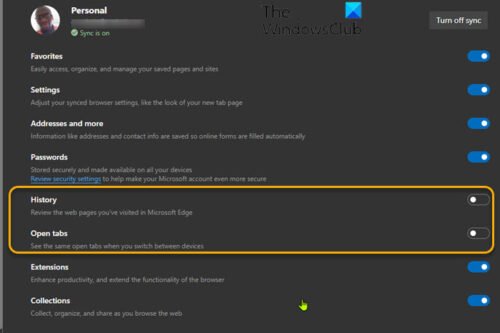
Per impostazione predefinita, la funzionalità di sincronizzazione delle schede non è abilitata nella versione desktop di Edge per Windows , Mac e Linux .
Per abilitare Tab Sync in Edge desktop, procedi come segue:
- Aprire il browser Web Edge.
- Fare clic sull'icona(Click) con i puntini di sospensione (menu a tre punti) nell'angolo in alto a destra.
- Seleziona Impostazioni(Settings) .
- In Il tuo profilo(Your Profile) nella pagina Impostazioni, fai clic su Sincronizza(Sync) .
- Attivare l'interruttore per le schede aperte(Open Tabs) .
- Puoi anche attivare l'interruttore per Cronologia(History) , che migliorerà ulteriormente l'interoperabilità tra i dispositivi.
- Ora puoi uscire dalla pagina Impostazioni Edge(Edge Settings) .
2] Abilita la sincronizzazione delle schede in Edge mobile
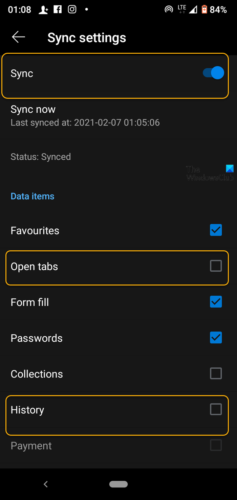
Per abilitare Tab Sync in Edge mobile, procedi come segue:
- Ora apri Microsoft Edge sul tuo iPhone, iPad o dispositivo Android .
- Tocca i puntini di sospensione nella parte inferiore dello schermo.
- Seleziona Impostazioni(Settings) dal menu.
- Scorri verso il basso fino alla sezione Account(Accounts) delle Impostazioni(Settings) e tocca il tuo account.
- Seleziona Sincronizza(Sync) sotto l' intestazione Impostazioni di sincronizzazione.(Sync Settings)
- Attiva la sincronizzazione in alto.
- Controlla l' opzione Schede aperte nella sezione (Open Tabs)Elementi dati(Data Items) . Puoi anche controllare di nuovo l'opzione Cronologia .(History)
Edge è ora configurato per sincronizzare le schede aperte tra tutti i dispositivi che hanno queste impostazioni abilitate, quindi assicurati di abilitarlo su tutti i dispositivi che possiedi e intendi navigare in Internet.
Ora che hai abilitato la sincronizzazione delle schede su desktop e dispositivi mobili Edge , ora puoi accedere alle schede aperte da qualsiasi browser Edge . Funziona in modo leggermente diverso su desktop e dispositivi mobili. Diamo un'occhiata come.
3] Usa Sincronizzazione schede in Edge desktop
- Fare clic(Click) sui puntini di sospensione nell'angolo in alto a destra.
- Seleziona Cronologia(History) dal menu.
- Nel menu Cronologia(History) , ora ci sarà una scheda intitolata Schede da altri dispositivi(Tabs From Other Devices) in cui verranno elencati i tuoi dispositivi.
- Espandi(Expand) l'elenco di ciascun dispositivo per visualizzare l'elenco delle schede aperte.
Potresti non vedere subito tutte le schede. Ci vorrà un po' di tempo prima che tutto venga sincronizzato dopo aver abilitato la funzione per la prima volta.
4] Usa Sincronizzazione schede in Edge mobile
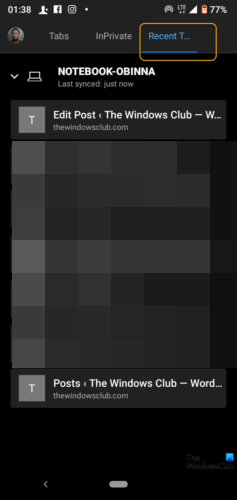
- Tocca il pulsante delle schede nella barra in basso per accedere alle schede da altri dispositivi su iPhone, iPad o Android .
- Passa alla scheda Schede recenti da altri dispositivi(Recent Tabs From Other Devices) per vedere gli altri dispositivi elencati.
- Espandili per vedere le schede aperte.
Se passi spesso da un dispositivo all'altro, puoi facilmente riprendere da dove eri rimasto su qualsiasi dispositivo, il che è davvero un risparmio di tempo!
Related posts
Come nascondere Title Bar con Vertical Tabs in Microsoft Edge
Come inviato Tabs ad altri dispositivi con Microsoft Edge
Come disabilitare Fade Sleeping Tabs in Microsoft Edge
Disabilita Vertical Tabs in Microsoft Edge utilizzando Registry in Windows 10
Come abilitare o disabilitare Reset Sync in Microsoft Edge browser?
Microsoft Edge Browser Tips and Tricks per Windows 10
Microsoft Edge browser si blocca, si blocca, si schianta o non funziona
Creare una scorciatoia per aprire Microsoft Edge browser in InPrivate mode
Aggiungi uno Home button a Microsoft Edge browser
Come limitare Media Autoplay in Microsoft Edge browser
Come far rispettare Google SafeSearch in Microsoft Edge in Windows 10
Come sincronizzare Tabs tra Edge, Chrome and Firefox browsers
Come condividere uno web page URL utilizzando Microsoft Edge browser
Abilita System Print Dialog in Microsoft Edge in Windows 10
Add or Remove Vertical Tabs Button su Toolbar in Edge browser
Microsoft Edge per Mac si schianta, non funziona o dando problemi
Come personalizzare la pagina Microsoft Edge New tab
Microsoft Edge Tiene Auto-resetting su Restart in Windows 10
Abilita o disabilita Online Shopping feature in Microsoft Edge
Come installare Microsoft Edge browser su Chromebook
